- • Tip per Video Editing
- 1.Come estrarre frame da video
- 2.Come separare l'audio da video
- 3.Come inserire effetti speciali ai Video
- 4.Rimuovere rumori di sottofondo da video
- 5.Come cambiare le voci in video
- 6.Come oscurare le facce online
- 7.Come rimuovere la filigrana dai video
- 8.Come cambiare le facce nei video
- 9.Correzione del colore e gradazione
- 10.Come creare effetto picture in picture
- Scopri Più Tip
- Scarica Filmora per modificare video:
- Scarica gratis Scarica gratis
Suggerimenti su Adobe Premiere Video Editing: Come usarlo
È bene esaminare i tutorial e iniziare con l'attività di editing su Premiere Pro. Otterrai sicuramente risultati impressionanti in poco tempo.
Suggerimenti su Adobe Premiere Video Editing: Come usarlo
Aggiornato il 09/04/2024• Soluzioni comprovate
Adobe Premiere è uno degli strumenti standard più diffusi per le esigenze di editing video. Questo programma aiuta gli utenti a manipolare le diverse caratteristiche dei video e delle immagini e questi effetti possono essere regolati in quasi ogni fotogramma in base alle richieste dell'utente. I principianti potrebbero trovare Premiere Pro un po' complicato, ma è facile trovare un sacco di tutorial su internet che forniscono assistenza completa a un novellino. È bene esaminare i tutorial e iniziare con l'attività di editing su Premiere Pro. Otterrai sicuramente risultati impressionanti in poco tempo.
Se sei un principiante con i software di editing video e trovi Premiere Pro troppo complicato, è bene iniziare con Wondershare Filmora grazie alla sua interfaccia facile da usare. Questo strumento software ha tante funzioni avanzate nascoste all'interno che funzionano bene su Mac e su Windows.
Suggerimenti su come utilizzare Adobe Premiere Pro:
Quando è tempo di imparare a usare un nuovo software, la maggior parte degli utenti si spaventano anche con la prima finestra dello strumento. Alcuni potrebbero non essere nemmeno in grado di individuare le cose desiderate necessarie per completare l'attività di modifica. Ma quando cominci a passare del tempo sul tuo nuovo software, lentamente esso comincerà a fornire risultati impressionanti e diventerà anche user-friendly. Ecco alcuni suggerimenti importanti per iniziare con Adobe Premiere Pro:
1. Cose da sapere sull'Interfaccia:
-
Aree di lavoro:

Il primo elemento richiesto da tutti gli utenti premier pro dopo l'installazione è l'area di lavoro. È una raccolta di strumenti che possono aiutarti a completare qualsiasi attività desiderata. Nel menu di lavoro che si trova sotto l'opzione Windows, gli strumenti vengono generalmente suddivisi in tante sezioni come Titoli, Audio, Effetti colore, Modifica e montaggio.
-
Fotogrammi e pannelli:
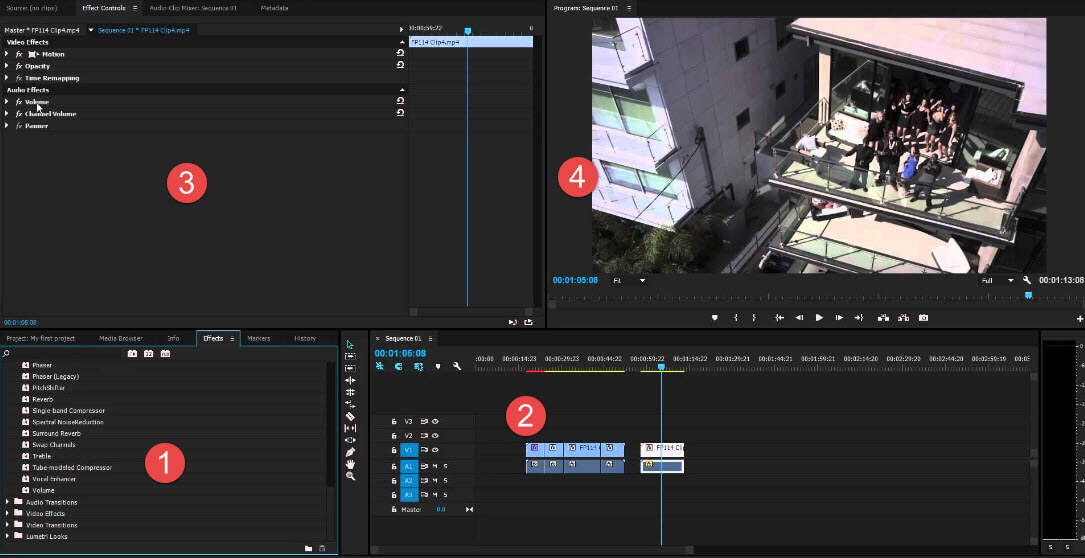
Una volta aperto il programma software Premiere Pro, qui troverai due finestre video di grandi dimensioni, chiamate pannello di programma e pannello sorgente. Nella parte inferiore sinistra dello schermo si trova il pannello del progetto. Poiché il layout dello schermo è suddiviso in tre sezioni, qui troverai 4 fotogrammi che possono essere aperti. Due sono disponibili nella parte superiore del monitor del programma e del pannello sorgente mentre altre due finestre si trovano nella parte inferiore della timeline e del pannello di progetto. Tuttavia, ogni frame può avere un numero qualsiasi di pannelli.
-
Riorganizza e ripristina i fotogrammi e i pannelli:
Semplicemente afferra la texture disponibile sulla scheda e trascina un pannello specifico in qualsiasi struttura desiderata sul sistema. Ogni volta che gli utenti selezionano un pannello e cliccano su un nuovo frame, troveranno un trapezio di colore viola sullo schermo. Rilascia i comandi quando clicchi la parte centrale del nuovo fotogramma e il fotogramma selezionato verrà automaticamente aggiunto alla scheda corrispondente. Clicca su qualsiasi parte del pannello e ti aiuterà a dividere quel fotogramma in due sezioni.
-
Menu del pannello:
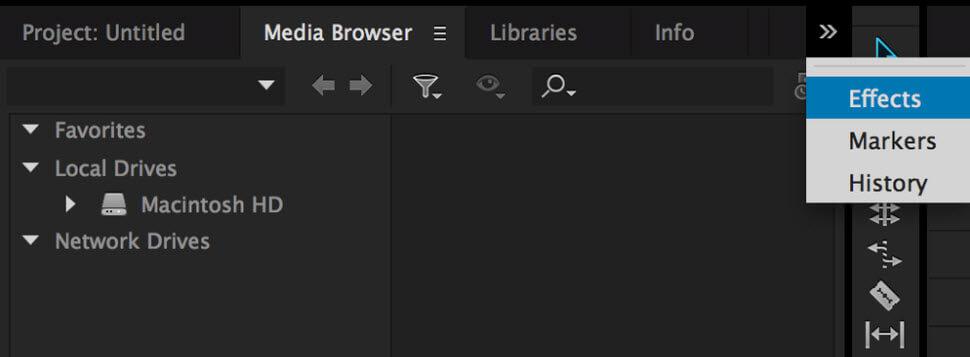
C'è una caratteristica unica all'interno degli strumenti Adobe, viene chiamata menu di pannello. Non appena inizierai a lavorare sul tuo progetto, potrai esplorare questo menu del pannello con più controlli. Rifletterà tutte le selezioni disponibili per le aree in cui si lavora. Alcuni comandi sono disponibili specificamente nel menu del pannello.
2. Processo di base:
Ora, passiamo al processo di base di Adobe Premiere Pro. Puoi trovare facilmente tanti video su internet per avere un'idea generale su come utilizzare la finestra di modifica su Premiere Pro in modo che le clip possano essere importate con facilità e in più possono aiutare gli utenti a sviluppare sequenze e timeline ecc.
3. Tasti di scelta rapida:
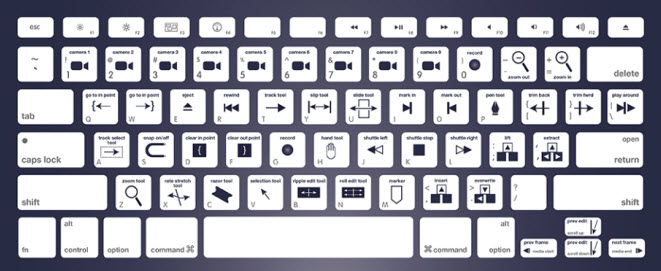
Ci piace sempre accedere alle chiavi di scelta rapida sul nostro computer perché aiutano a rendere i processi molto più facili e consentono una lavorazione più veloce. Mentre operi su Premiere Pro, sappi che che questo software di editing consente agli utenti di utilizzare le scorciatoie da tastiera per semplificare le operazioni. Possono migliorare la tua efficienza e forniranno risultati migliori senza rendere tutto complicato.
4. Aggiungi effetti:
Premiere Pro consente agli utenti di gestire effetti illimitati durante la modifica di qualsiasi clip video. Tutti questi effetti sono progettati con impostazioni personalizzate e forniscono un controllo più preciso sulle esigenze di editing.
5. Correzione del colore:
Guarda alcuni video online per avere un'idea migliore su come la correzione del colore può essere fatta in Premiere Pro. Può aiutarti a imparare i passaggi per applicare diversi livelli di regolazione su più clip e gli utenti possono facilmente sviluppare l'aspetto cinematografico con strumenti di correzione del colore per i loro video.
6. Editing audio:
L'attività di editing audio diventa molto più facile con Premiere Pro in quanto possiede tanti strumenti avanzati per realizzare questa necessità. È possibile sincronizzare i file audio e video utilizzando questo strumento software e ulteriori filtri possono essere applicati anche per migliorare la qualità dei segnali audio. Fornisce assistenza per inserire brani musicali di sottofondo e sulle necessità vocali. La dissolvenza in e out viene usata comunemente.
7. Modifica Multicam:
Nel caso in cui si siano filmati provenienti da un determinato evento dal vivo o dal tuo programma televisivo preferito in forma di clip multiple, la funzione multicam di Premiere Pro consente di gestire con facilità tutte le operazioni di modifica. Questa funzione multicam consente agli utenti di passare facilmente tra le numerose clip video in tempo reale e i risultati saranno come le produzioni dal vivo.
8. Aggiungi testo e titoli:
La maggior parte degli specialisti di marketing e gli studenti devono utilizzare questa funzionalità per i video e gli audio. Premiere Pro ti aiuta a gestire con facilità tutte queste esigenze. Si possono facilmente creare sottotitoli o aggiungere titoli video di base nella versione più recente di Premiere Pro. È anche possibile generare più titoli, riposizionarli e salvare i modelli o ridimensionare il testo a piacere.
9. Esporta il video da Premiere Pro a PC:
Una volta terminata con le esigenze di modifica, è bene esportare il tuo video sul computer o direttamente in un dispositivo di memorizzazione esterno. Premiere Pro consente anche agli utenti di aggiornare i video direttamente sui canali YouTube.

Il programma di montaggio video potenziato dall'IA, superpotente e facile da usare per tutti i creatori.
Provalo Gratis Provalo Gratis Provalo Gratis Garanzia di Download Sicuro, zero malware
Garanzia di Download Sicuro, zero malware





